வேர்ட்பிரஸ் என்பது ஒரு வலைத்தளத்தை வடிவமைக்கவும் அதன் உள்ளடக்கத்தை நிர்வகிக்கவும் நன்கு விரும்பப்பட்ட மற்றும் வலுவான தீர்வாகும். இது வலைத்தள வடிவமைப்பு மற்றும் நிர்வாகத்திற்கான பல அற்புதமான அம்சங்களை வழங்குகிறது மற்றும் வேர்ட்பிரஸ் தீம்கள் அவற்றில் ஒன்றாகும். வேர்ட்பிரஸ் தீம்கள் குறியீடு கோப்புகள், நடை தாள்கள் மற்றும் பலவற்றை உள்ளடக்கிய ஒரு டெம்ப்ளேட் ஆகும். இந்தத் தீம்கள் தேவைகளுக்கு ஏற்ப தீம்களை வடிவமைக்கவும், இணையதளத்திற்கு அழகியல் தோற்றத்தை அளிக்கவும் பயன்படுகிறது.
இந்த கட்டுரையில், ஒரு வேர்ட்பிரஸ் தீம் பதிவேற்றுவதற்கான செயல்முறையை விளக்குவோம்.
ஒரு வேர்ட்பிரஸ் தீம் பதிவேற்றவும்
வேர்ட்பிரஸ் பயனர் தேவைகளைப் பொருத்த பல்வேறு தீம்களை வழங்குகிறது மற்றும் அவற்றை நேரடியாக டாஷ்போர்டிலிருந்து நிறுவலாம். ஆனால் சில நேரங்களில், பயனர்கள் டேஷ்போர்டில் அணுக முடியாத மூன்றாம் தரப்பு தீம் அல்லது வேர்ட்பிரஸ் தீம் பயன்படுத்த விரும்புகிறார்கள். இதுபோன்ற சூழ்நிலைகளில், வேர்ட்பிரஸில் தீம் பதிவேற்றலாம்.
WordPress இல் தீம் பதிவேற்ற, வழங்கப்பட்ட வழிமுறைகளைப் பின்பற்றவும்.
படி 1: ஜிப் வடிவத்தில் தீம் பதிவிறக்கவும்
முதலில், வேர்ட்பிரஸ் அதிகாரப்பூர்வத்திற்கு செல்லவும் இணையதளம் தோன்றிய தீம்களின் பட்டியலிலிருந்து தீம் தேர்வு செய்யவும்:
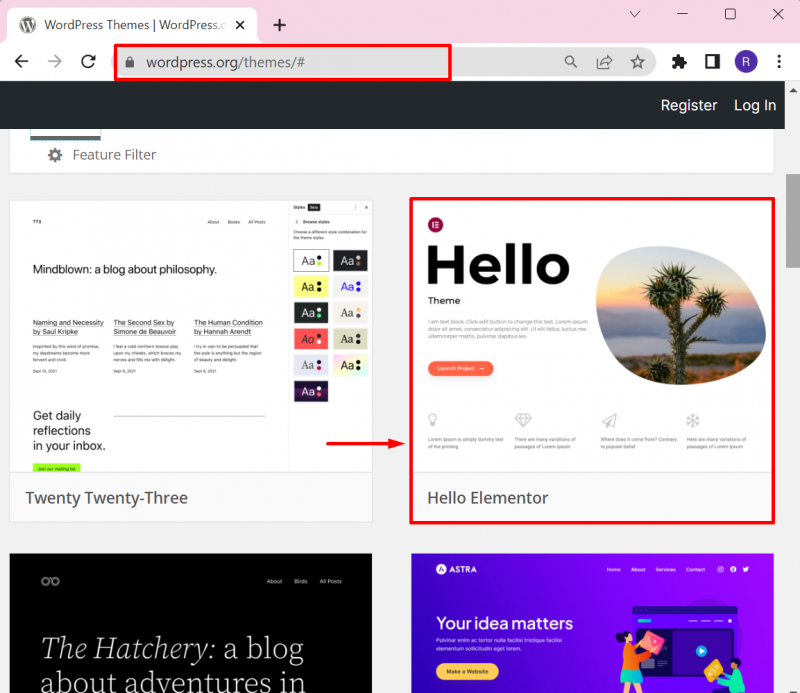
'ஐ கிளிக் செய்யவும் பதிவிறக்க Tamil '' இல் வேர்ட்பிரஸ் தீம் பதிவிறக்க பொத்தானை அழுத்தவும். zip 'வடிவம்:
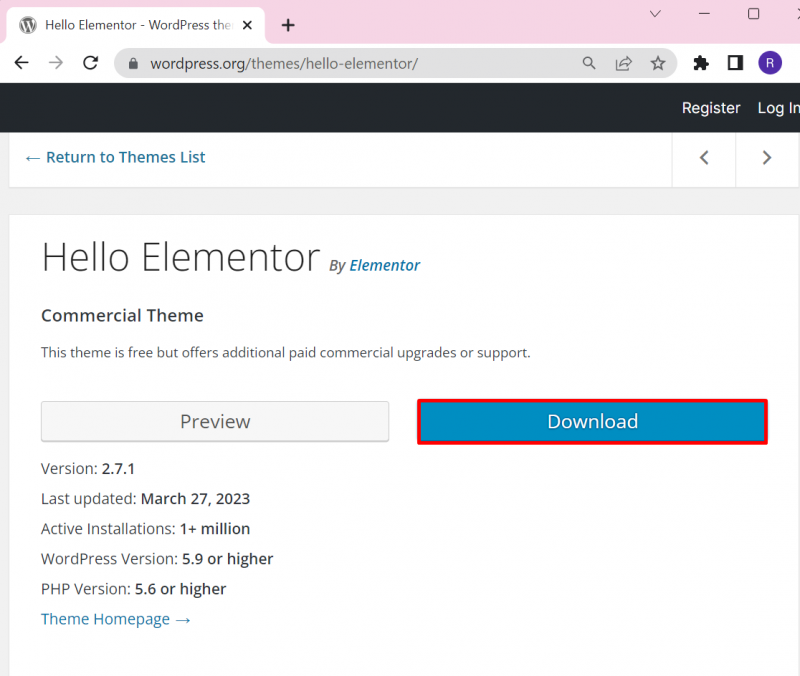
குறிப்பு : பயனர்கள் தங்கள் தேவைக்கு ஏற்ப எந்த மூன்றாம் தரப்பு மூலத்திலிருந்தும் ஒரு தீம் பதிவிறக்கம் செய்யலாம்.
கீழே உள்ள வெளியீடு, நாங்கள் தீம் வெற்றிகரமாக பதிவிறக்கம் செய்து அதை 'இல் வைத்துள்ளோம் என்பதைக் காட்டுகிறது. பதிவிறக்கங்கள் ” அடைவு:
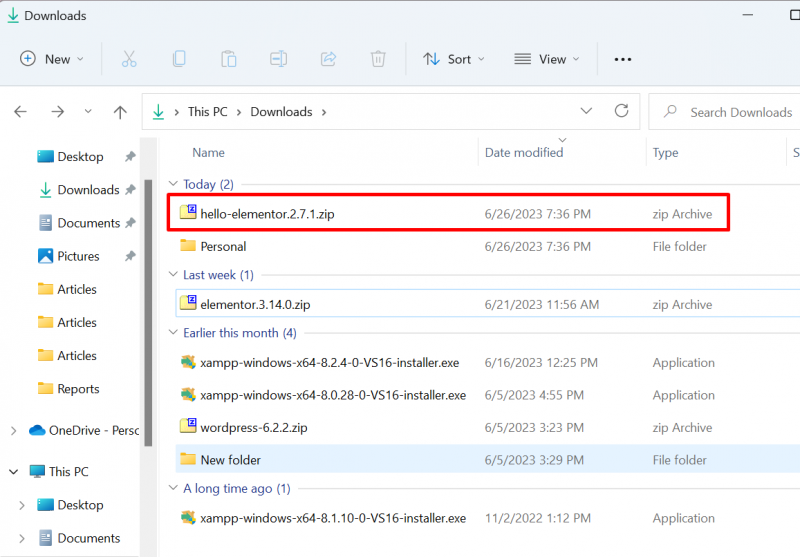
படி 2: WordPress இல் உள்நுழைக
அடுத்த கட்டத்தில், உங்கள் இணையதள URL க்கு செல்லவும் ' https://localhost/<Website-Name>/wp-login.php ” மற்றும் WordPress இல் உள்நுழையவும். தேவையான நற்சான்றிதழ்களை வழங்கவும் மற்றும் '' ஐ அழுத்தவும் உள்நுழைய ' பொத்தானை:
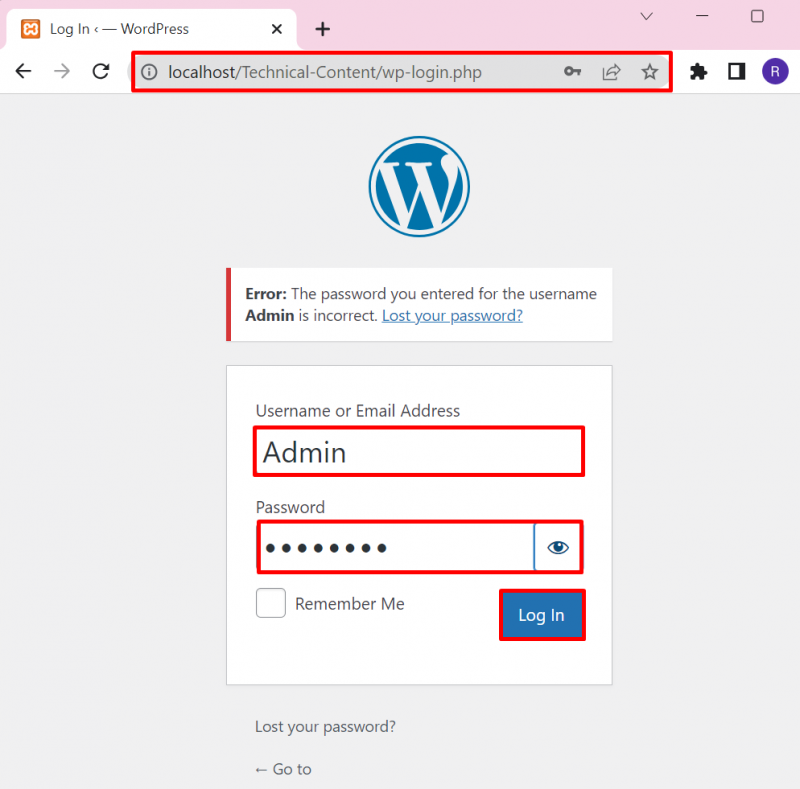
படி 3: தோற்றம் மெனுவிற்கு செல்லவும்
அடுத்த கட்டத்தில், திறக்கவும் தோற்றம் 'மெனு மற்றும் தேர்வு' தீம்கள் தீம் ஒன்றை நிறுவ அல்லது பதிவேற்ற விருப்பம்:
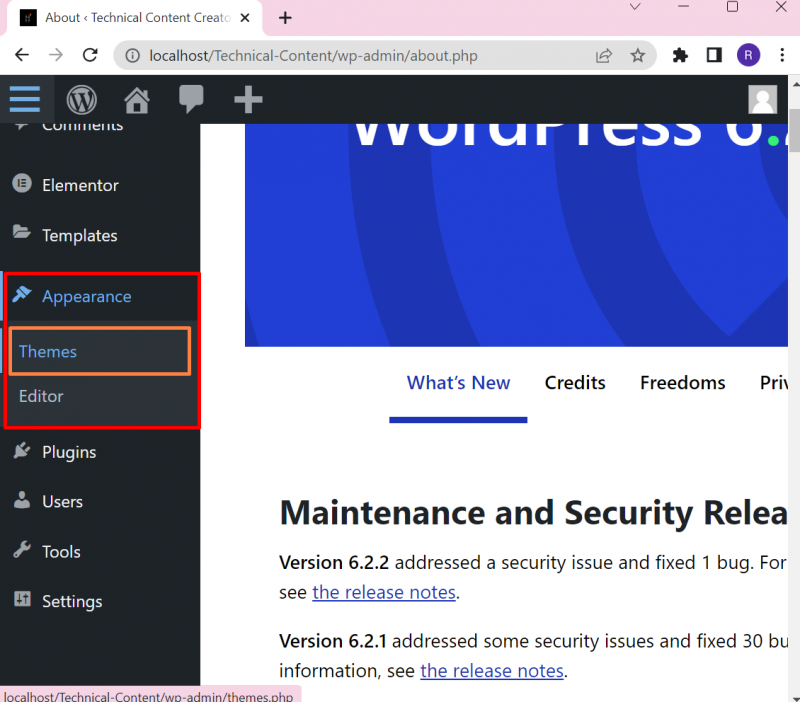
படி 4: ஒரு தீம் பதிவேற்றவும்
அடுத்து, ''ஐ அழுத்தவும் புதிதாக சேர்க்கவும் 'ஒரு புதிய தீம் சேர்க்க பொத்தான்' தீம்கள் பட்டியல்:
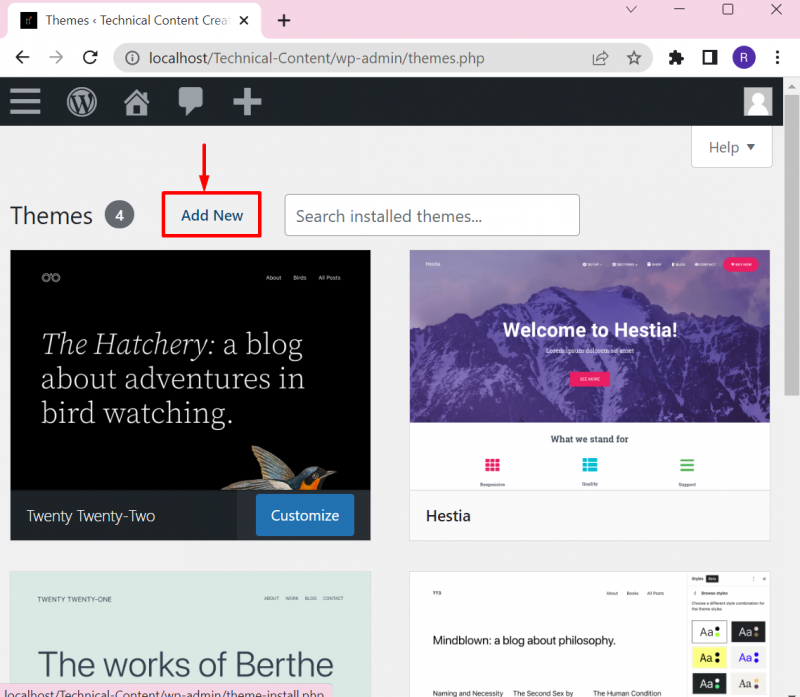
பின்னர், '' ஐ அழுத்தவும் தீம் பதிவேற்றவும் ' பொத்தானை. 'ஐ அழுத்துவதன் மூலம் ஒரு கோப்பைத் தேர்ந்தெடுக்கவும் கோப்பை தேர்ந்தெடுக்கவும் ' பொத்தானை:
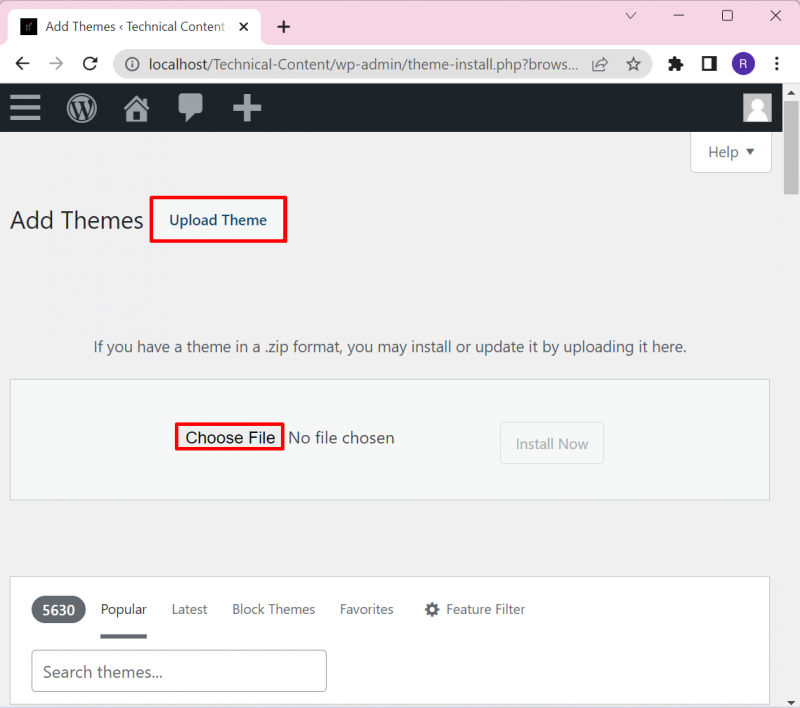
அவ்வாறு செய்யும்போது, கோப்பு மேலாளர் திரையில் தோன்றும். கோப்பைத் தேர்ந்தெடுத்து '' ஐ அழுத்தவும் திற ' பொத்தானை:
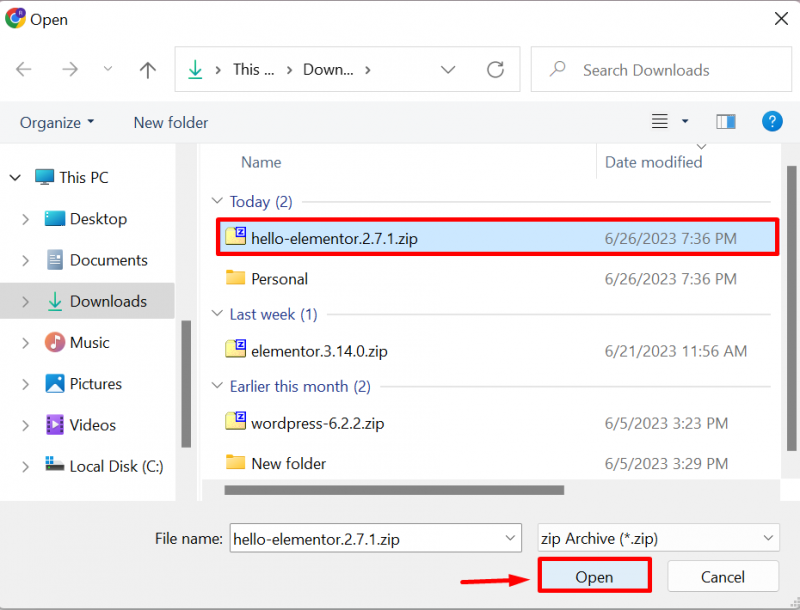
தீம் கோப்பைப் பதிவேற்றிய பிறகு, ''ஐ அழுத்தவும் நிறுவு WordPress இல் தீம் ஒன்றை நிறுவுவதற்கான பொத்தான்:
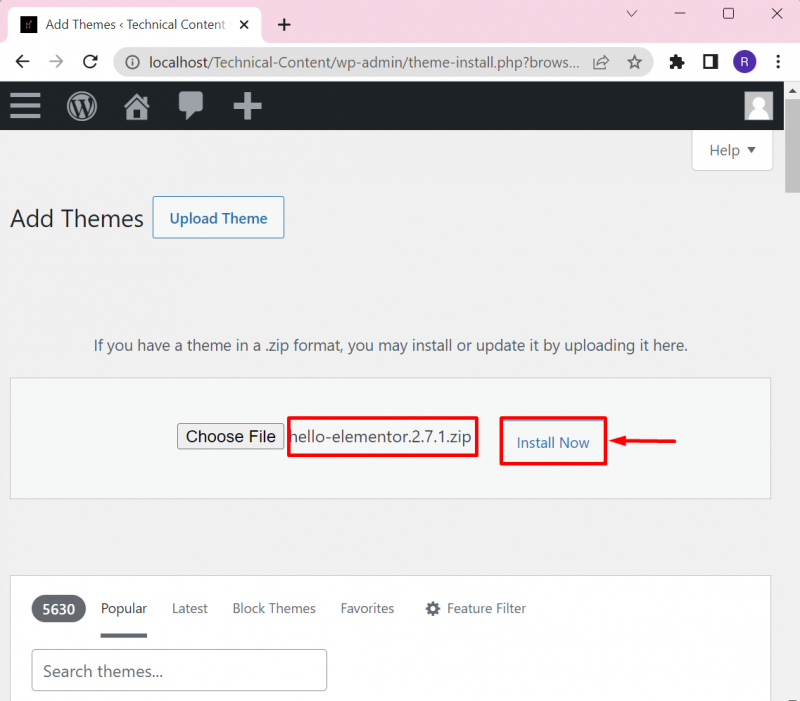
படி 5: தீம் இயக்கவும்
நாங்கள் தீம் வெற்றிகரமாக நிறுவியுள்ளோம் என்பதை கீழே உள்ள முடிவு காட்டுகிறது. தீம் செயல்படுத்த, ' செயல்படுத்த ” இணைப்பு:
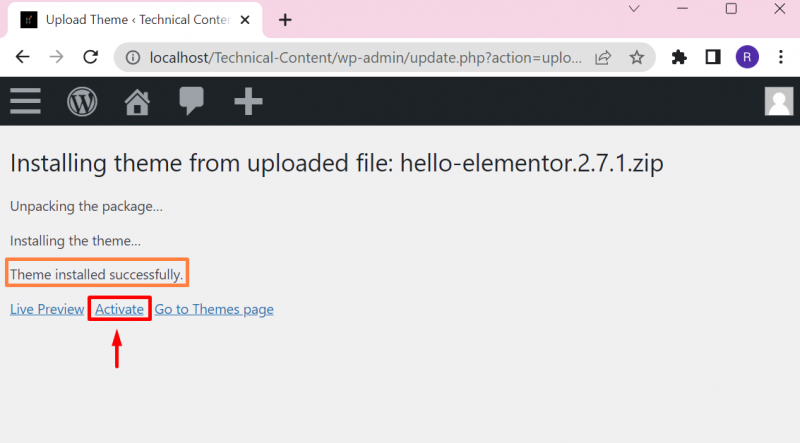
இங்கே, நாங்கள் தீம் நிறுவியிருப்பதைக் காணலாம் ' தீம்கள் ' பட்டியல்:
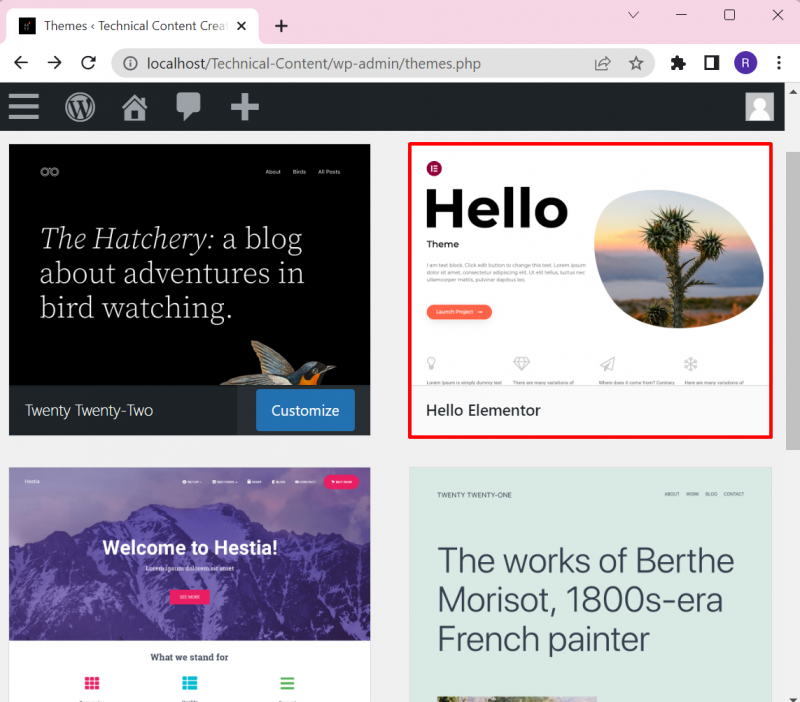
வேர்ட்பிரஸில் ஒரு தீம் எவ்வாறு பதிவேற்றுவது என்பதை நாங்கள் விவரித்துள்ளோம்.
முடிவுரை
ஒரு வேர்ட்பிரஸ் தீம் பதிவேற்ற, முதலில், 'இல் ஒரு தீம் பதிவிறக்கவும். zip ” வேர்ட்பிரஸ் இணையதளம் அல்லது உங்கள் விருப்பங்களுக்கு ஏற்ப எந்த மூன்றாம் தரப்பு மூலத்திலிருந்தும் வடிவம். அதன் பிறகு, வேர்ட்பிரஸ் டாஷ்போர்டைத் தொடங்கவும், அதற்குச் செல்லவும் தீம்கள் 'இருந்து விருப்பம்' தோற்றம் 'மெனு, மற்றும்' ஐ அழுத்தவும் புதிதாக சேர்க்கவும் ' பொத்தானை. அடுத்து, 'ஐ அழுத்தவும் தீம் பதிவேற்றவும் ” பொத்தான், உள்ளூர் கோப்பகத்திலிருந்து ஒரு கோப்பைத் தேர்ந்தெடுத்து, பின்னர் “ அழுத்தவும் நிறுவு ” தேர்ந்தெடுத்த தீம் நிறுவ. இந்த வலைப்பதிவு WordPress இல் தீம் பதிவேற்றும் முறையை வழங்கியுள்ளது.